Come creare un profilo Quick Connect
È possibile avere un profilo Quick Connect per trasferire file tra due cartelle di PC, server FTP e cartella di PC o due server FTP.
Fare clic su File >> nuovo profilo di connessione. Scegliere il tipo di profilo di connessione come Quick Connect Profilo. Il tipo di trasferimento può essere tra due cartelle del PC, cartella di PC e server FTP o tra due server FTP. Per cartella del PC, è necessario specificare il percorso cliccando il Sfoglia pulsante. Per connettersi al server, i dati di connessione FTP sono necessari.
Dati di connessione FTP
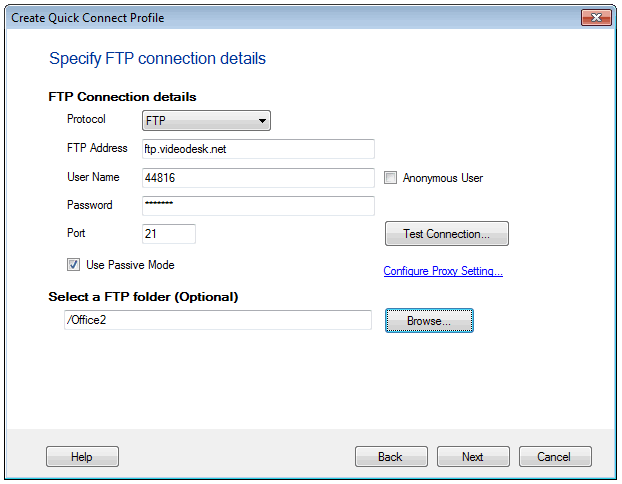
È possibile in modo sicuro e affidabile trasferire file tramite protocolli, FTP e FTPS. Server FTP avere URL proprio come le pagine web per consentire la connessione al server e accedere ai file su di esso. Specificare questo indirizzo FTP, username, password e numero di porta per connettersi al server. Se il PC è connesso al server tramite un proxy, è necessario configurare le impostazioni proxy. è possibile facoltativamente selezionare una cartella di destinazione sul server FTP per trasferire i file.
Salva il tuo profilo di allacciamento rapido
Dopo aver specificato tutti i dettagli di origine e di destinazione, è necessario denominare il tuo profilo e salvarlo. Oltre al nome del profilo, si dispone di opzioni che consentono di scegliere alcuni compiti rapidi per eseguire successivamente. Come si crea un profilo, puoi aprire la connessione con File Manager e avviare immediatamente il trasferimento dei file. Avete la possibilità di aggiungere le regole di trasferimento automatizzato per il tuo profilo Quick Connect. Se dovete creare trasferimento più profili, scegliere l'opzione Creare un altro profilo. Immediatamente viene richiesto di creare un altro nuovo profilo. Basta continuare a utilizzare il profilo che hai creato senza eventuali ulteriori azioni, scegliere l'opzione Niente.
Una volta che si specificano di questi dettagli, il tuo profilo è stato creato ed è quotato in elenco profili Quick Connect.
Quick Connect profili
Profili di connessione veloce ti permettono di utilizzare il File Manager per trasferire i file tra le cartelle. La finestra File Manager è diviso in due pannelli, ogni mostrando un'interfaccia di tipo Esplora risorse. I file possono essere trascinati da un pannello e sceso a altro rendendo il trasferimento facile.
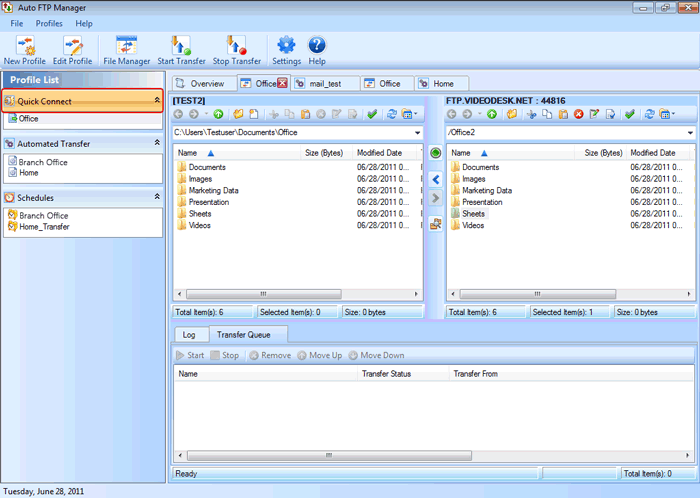
|